A Lightroomban megbújik valahol a dőlő épületfotók problémájának megoldása is.
Hátrahőkölve

A Lightroomban 3-ban végre a RAW konverzió előtt is beállítható a kívánt perspektíva. Így például megszüntethetjük a hanyattdőlő épületek problémáját. Már ha ez az…
Helye
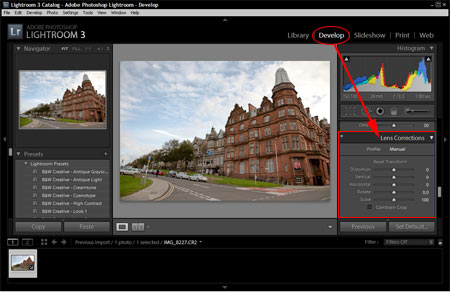
A beállításhoz szükséges csúszkákat a Develop részben találod, ha kb. 3/4-ig görgetsz a jobb oldali szerkesztőeszközök ablakában. Itt a Lens Correction részben a Manual opciót kell bejelölnöd.
Lehetőségek
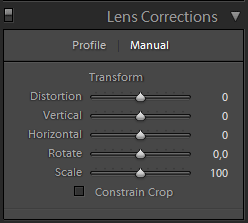
A lehetőségek egy kicsit közelebbről:
A perspektíva korrekcióhoz a Transform csúszkák közül elsősorban a Verticalra és Horizontalra lesz szükség. Az előbbi a függőleges dőlést, az utóbbi a vízszintesen a kép összenyomását befolyásolja.
A Rotate beállítással a kép dőlését befolyásolhatod, ha szükség lenne rá, a Scale pedig nagyítja, vagy kicsinyíti a fotót, ha a korrekció után vágni szeretnél a széléből.
Seperc
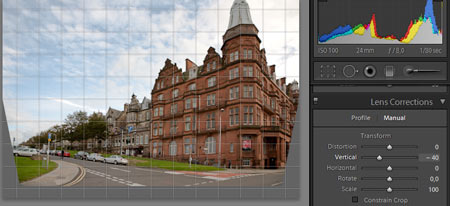
Példánkban az épület függőleges dőlését szeretnénk megszüntetni, ezért a Vertical csúszkán állítottunk (-40-et). A pontos igazítást egy négyzetrács is segíti.
Ha engedélyezed a csúszkák alatti Constrain Crop jelölőnégyzetet, a szoftver automatikusan úgy vágja meg a képet a módosítás után, hogy ne maradjanak üres területek. Jelen esetben a fotó alsó részén maradt kihasználatlan terület.
Mint a cövek

A gyors korrekció és a szükségtelen szélek levágása után a fotó így fest. Az épületek kiegyenesedtek, bár a tetejéből sajnos levágott a szoftver.
Ha nagylátószögű objektívvel dolgozol, és eleve számolsz a későbbi perspektíva beállításra, magas épületeknél mindig hagyj elég eget a tető fölött, hogy maradjon „levegő” vágás számára!
Budai Petur

